タッチ機能アイコンを使う
一部の機能にはタッチ操作用のアイコンが用意されています(タッチ機能アイコン)。
これらのアイコンをタッチすることでも機能の実行や設定が可能です。
ここでは撮影時のタッチ機能アイコンを画面に表示させる設定方法について説明いたします。
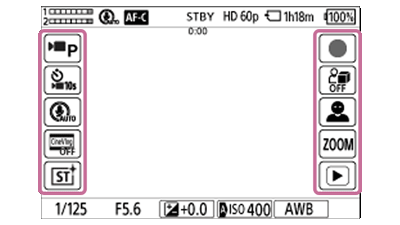
タッチ機能アイコンの表示例(動画撮影時)
使い方ガイド
タッチ機能アイコンを表示させるには
撮影待機画面で右方向または左方向にスワイプすると、[撮影画面]の[右方向にスワイプ]や[左方向にスワイプ]の設定内容にしたがって画面の左右にタッチ機能アイコンが表示されます。
ここでは、[左方向にスワイプ]を[アイコン表示: 左右]に設定した場合のスワイプ操作例と表示例を説明します。
タッチ機能アイコンを表示させるスワイプ操作例
画面にタッチ機能アイコンが表示されていない場合にアイコンを表示させるには、画面の右側で左方向にスワイプすると画面の左側・右側のアイコンがどちらも表示されます。
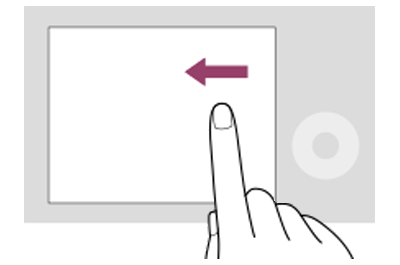
画面の右側で左方向にスワイプ
動画撮影時のタッチ機能アイコン表示例
タッチ機能アイコンを非表示にするスワイプ操作例
画面にタッチ機能アイコンが表示されている場合にアイコンを非表示させるには、画面の右側で右方向にスワイプすると画面の左側・右側のアイコンがどちらも非表示になります。
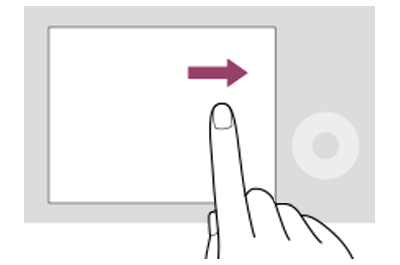
画面の右側で右方向にスワイプ
動画撮影時のタッチ機能アイコン表示例
ヒント
[右方向にスワイプ]で右方向にスワイプしたときの動作を設定した場合は、画面の左側で右方向にスワイプするとアイコンは表示され、左方向にスワイプすると、アイコンは非表示になります。
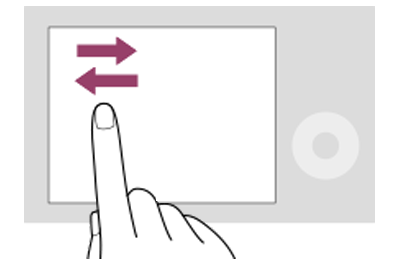
画面の左側でスワイプ
* Webページで使用している写真・イラストはイメージです。
 (セットアップ)→[タッチ操作]→[タッチ操作]→[入]を選ぶ。
(セットアップ)→[タッチ操作]→[タッチ操作]→[入]を選ぶ。